- როდესაც Xbox Console Companion აპი არ მუშაობს, მომხმარებელს ეკრძალება შეტყობინებების გაგზავნა ან მისი ბოლოდროინდელი საქმიანობა.
- ამ საკითხის სწრაფად მოგვარება შეგიძლიათ პარამეტრების აპიდან ჩაშენებული პრობლემების გადასაჭრელად.
- დაზიანებულმა მონაცემებმა შეიძლება გამოიწვიოს ეს პრობლემა, ამიტომ შეიძლება აპის სრული ინსტალაცია მოგიწიოთ.
- თუ Xbox Console Companion იტვირთება, დარწმუნდით, რომ სხვა პროგრამები მას არ ერევიან.

- ჩამოტვირთეთ Restoro PC Repair Tool რომელსაც გააჩნია დაპატენტებული ტექნოლოგიები (პატენტი ხელმისაწვდომია) აქ).
- დააჭირეთ დაიწყეთ სკანირება Windows– ის პრობლემების მოსაძებნად, რომლებიც შეიძლება კომპიუტერში პრობლემებს იწვევს.
- დააჭირეთ შეკეთება ყველა თქვენი კომპიუტერის უსაფრთხოებასა და მუშაობაზე გავლენის მოსაგვარებლად
- Restoro გადმოწერილია 0 მკითხველი ამ თვეში.
Xbox Console Companion არის პოპულარული Windows PC პროგრამა, რომელიც აჩვენებს შეტყობინებებს, აქტივობებს, ახლახანს ჩატარებულ თამაშებს და სხვა.
ამასთან, რამდენიმე მომხმარებელმა განაცხადა, რომ Xbox Console Companion აპი არ მუშაობს აპლიკაციაში შესვლისას.
აპში ნაჩვენებია შეცდომა - ახლა ვერ შეხვალთ სისტემაში - მოგვიანებით სცადეთ და Xbox გადაფარვა გვიჩვენებს - ახლა თქვენს მეგობრებს ვერ ვაჩვენებთ - ცოტა ხნით კიდევ სცადეთ.
ეს შეცდომა შეიძლება მოხდეს Xbox Console Companion აპში შეცდომის გამო. ამასთან, მიზეზები შეიძლება განსხვავდებოდეს. Windows 10 PC– ზე ამ შეცდომის მოსაგვარებლად მიჰყევით ქვემოთ მოცემულ სტატიას.
როგორ გამოვასწორო Xbox Console Companion აპი, რომელიც არ მუშაობს?
1. გაუშვით Windows პროგრამების პრობლემების გადაჭრა
- დააჭირეთ ღილაკს ვინდოუსის გასაღები + I გახსნა პარამეტრები.
- Წადი განახლება და უსაფრთხოება.

- Გააღე პრობლემების მოგვარება ჩანართი მარცხენა სარკმლიდან.
- თუ ვერ ხედავთ პრობლემების მოგვარების ვარიანტებს, დააჭირეთ ღილაკს დამატებითი პრობლემების მოსაგვარებლად ბმული.
- გადაახვიეთ ქვემოთ და დააჭირეთ ღილაკს Windows Store პროგრამები.
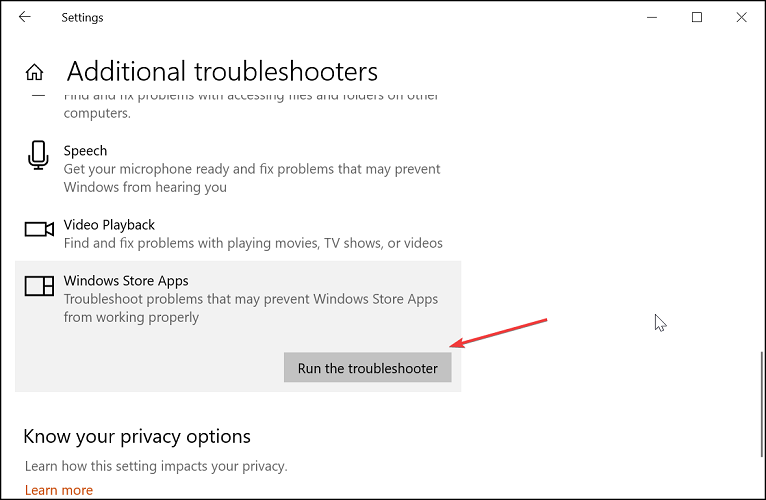
- დააჭირეთ ღილაკს გაუშვით პრობლემების გადაჭრა ღილაკი პრობლემის გადასაჭრელად გამოჩნდება პრობლემის გადაჭრის რამდენიმე ეტაპი. შემდეგ ეკრანზე მითითებები.
- თუ პრობლემა გამეორდება, დააჭირეთ ღილაკს შემდეგი და მიჰყევით ეკრანზე მითითებებს.
- შესწორებების გამოყენების შემდეგ, დახურეთ პრობლემების მოსაგვარებელი პროგრამა, გახსენით Xbox Console Companion აპი და შეამოწმეთ ისევ მუშაობს თუ არა.
ეს მარტივი გამოსავალია, მაგრამ ის შეიძლება გამოგადგეთ, თუ Xbox Console Companion არ მუშაობს.
2. გადატვირთეთ Xbox Console Companion
- დააჭირეთ ღილაკს ვინდოუსის გასაღები + I გახსნა პარამეტრები.
- Წადი პროგრამები.

- ჩანართში, პროგრამები და ფუნქციები, იპოვნეთ Xbox Console Companion.
- დააჭირეთ აპს და აირჩიეთ Დამატებითი პარამეტრები.
- გადაახვიეთ ქვემოთ და დააჭირეთ ღილაკს გადატვირთვის ღილაკი დაადასტურეთ მოქმედება კვლავ დააჭირეთ გადატვირთვის ღილაკს.

- დასრულების შემდეგ განაახლეთ აპი და შეამოწმეთ რაიმე გაუმჯობესება.
შეამოწმეთ Xbox Gold გამოწერის სტატუსი
დარწმუნდით, რომ გაქვთ აქტიური Xbox გამოწერა და მას ვადა არ გაუვიდა. დარჩენილი გამოწერა შეგიძლიათ შეამოწმოთ თქვენს ანგარიშზე თქვენს პროფილში შესვლით. შემდეგ გახსენით მომსახურება და გამოწერა.
თუ Xbox Console Companion არ მუშაობს, აპის გადაყენება ამის გამოსწორების უმარტივესი გზაა.
3. ხელახლა დარეგისტრირდით Xbox Console Companion აპი
- დააჭირეთ ღილაკს ვინდოუსის გასაღები + X.

- აირჩიეთ Windows PowerShell (ადმინ) ვარიანტების სიიდან.
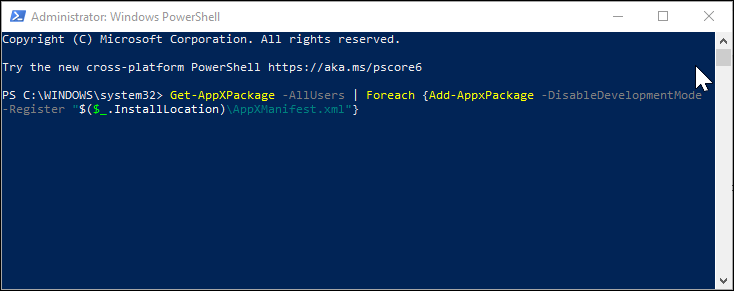
- PowerShell ფანჯარაში შეიყვანეთ შემდეგი ბრძანება და დააჭირეთ Enter შესასრულებლად:
Get-AppXPackage -ყველა მომხმარებელი | Foreach {Add-AppxPackage -DisableDevelopmentMode -Register "$ ($ _. InstallLocation) \ AppXManifest.xml"} - დაელოდეთ ბრძანების შესრულებას და შემდეგ გადატვირთეთ კომპიუტერი.
- გადატვირთვის შემდეგ, გაუშვით Xbox Console Companion აპი და შეამოწმეთ რაიმე გაუმჯობესება.
გაუშვით სისტემის სკანირება პოტენციური შეცდომების აღმოსაჩენად

ჩამოტვირთეთ Restoro
PC სარემონტო ინსტრუმენტი

დააჭირეთ დაიწყეთ სკანირება რომ იპოვოთ ვინდოუსის პრობლემები.

დააჭირეთ შეკეთება ყველა დაპატენტებულ ტექნოლოგიებთან დაკავშირებული პრობლემების გადასაჭრელად.
გაუშვით კომპიუტერის სკანირება Restoro Repair Tool– ით, რომ იპოვოთ შეცდომები, რომლებიც იწვევს უსაფრთხოების პრობლემებს და შენელებას. სკანირების დასრულების შემდეგ, შეკეთების პროცესი შეცვლის დაზიანებულ ფაილებს ახალი Windows ფაილითა და კომპონენტებით.
Microsoft- ის აპლიკაციების ხელახალი რეგისტრაციით შეიძლება დაზიანდეს ქეში და სხვა ხარვეზები. ამასთან, თუ რეგისტრაციამ არ იმუშავა, სცადეთ ხელახლა დააინსტალირეთ Xbox აპი.
4. ხელახლა დააინსტალირეთ Xbox აპი
- დააჭირეთ ღილაკს ვინდოუსის გასაღები + X.
- დააჭირეთ ღილაკს Windows PowerShell (ადმინისტრატორი) ვარიანტი. ეს PowerShell– ს ადმინისტრაციული პრივილეგიებით გახსნის.
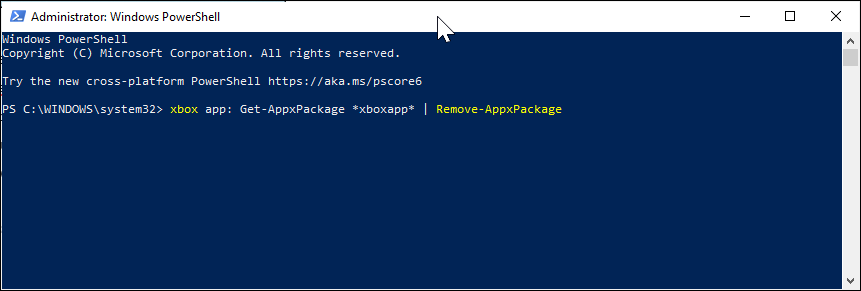
- PowerShell ფანჯარაში შეიყვანეთ შემდეგი ბრძანება Xbox აპლიკაციის დეინსტალაციისთვის:
Xbox აპი: Get-AppxPackage * xboxapp * | ამოღება- AppxPackage - აპის დეინსტალაციის შემდეგ, დახურეთ PowerShell ფანჯარა.
- გახსენით Microsoft Store თქვენი სამუშაო მაგიდიდან.
- მოძებნეთ Xbox აპი და დააჭირეთ ინსტალაციას. ინსტალაციის შემდეგ, გაუშვით აპი და შეამოწმეთ, მოგვარებულია თუ არა Xbox Console Companion აპის პრობლემა, რომელიც არ მუშაობს
Xbox აპის ინსტალაცია უმეტეს შემთხვევაში უნდა მოაგვაროს პრობლემები Xbox Console Companion აპთან. თუ პრობლემა გამეორდება, შეამოწმეთ მესამე მხარის პროგრამული უზრუნველყოფის კონფლიქტი, რაც ხელს უშლის აპის მუშაობას.
5. შეასრულეთ Clean Boot მესამე მხარის პროგრამული უზრუნველყოფის კონფლიქტის აღმოსაფხვრელად
- დააჭირეთ ღილაკს ვინდოუსის გასაღები + R გახსნა გაიქეცი.
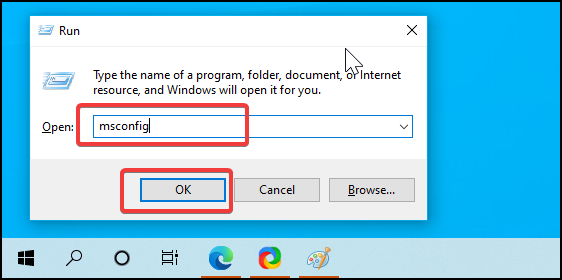
- ტიპი msconfig.msc და დააჭირეთ კარგი სისტემის კონფიგურაციის გასახსნელად.
- Გააღე მომსახურება ჩანართი სისტემის კონფიგურაციის ფანჯარაში.
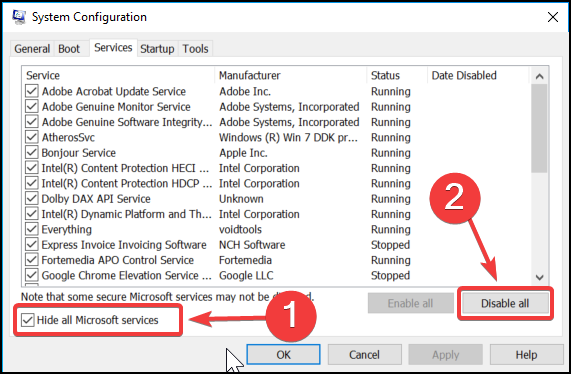
- Შეამოწმე Microsoft- ის ყველა სერვისის დამალვა ყუთი
- მას შემდეგ რაც Microsoft- ის ყველა სერვისი გამორთეთ, დააჭირეთ ღილაკს Ყველას გაუქმება ღილაკი ეს გათიშავს მესამე მხარის ყველა არა არსებით სერვისს.
- Გააღე Დაწყება ჩანართზე დააჭირეთ ღილაკსგახსენით სამუშაო მენეჯერი.
- დავალების მენეჯერში გახსენით Დაწყება ჩანართი

- გამორთეთ გაშვების ყველა პროგრამა, რომლებიც ჩართულია.
- დაბრუნდი Სისტემის კონფიგურაცია ფანჯარა, და შემდეგ დააჭირეთ ღილაკს მიმართვა და კარგი ცვლილებების შესანახად.
- დააჭირეთ გადატვირთვას, როდესაც pop-up გამოჩნდება.
სუფთა ჩატვირთვის რეჟიმში, Windows იწყება მხოლოდ აუცილებელი სერვისებით და გამორთავს ყველა მესამე მხარის პროგრამებსა და სერვისებს. ეს დაგეხმარებათ განსაზღვროთ, არის თუ არა პრობლემა გამოწვეული მესამე მხარის პროგრამული უზრუნველყოფის კონფლიქტის გამო.
გადატვირთვის შემდეგ, გაუშვით Xbox Console Companion და შეამოწმეთ მუშაობს თუ არა სუფთა ჩატვირთვის რეჟიმში. თუ ასეა, შეიძლება გქონდეთ მესამე მხარის პროგრამა, რომელიც ხელს უშლის აპის სწორად მუშაობას.
გახსენით პანელი და წაშალეთ ნებისმიერი აპი, რომელიც შესაძლოა ახლახანს დააინსტალირეთ. ასევე, შეამოწმეთ თქვენი ანტივირუსი, თუ ის ბლოკავს აპთან დაკავშირებას.
თუ Xbox Console Companion აპი არ მუშაობს Windows 10-ში, ამან შეიძლება ხელი შეუშალოს მომხმარებელს შეტყობინებებისა და სხვა აქტივობების შესრულებაში.
საკითხის მოსაგვარებლად, აწარმოეთ აპების პრობლემების მოსაგვარებელი პროგრამა, ხელახლა დარეგისტრირდით ან წაშალეთ აპი ან შეამოწმეთ მესამე მხარის პროგრამული უზრუნველყოფის კონფლიქტი. იპოვნეთ სხვა გამოსავალი? გაგვიზიარეთ კომენტარების განყოფილებაში.
 კიდევ გაქვთ პრობლემები?შეასწორეთ ისინი ამ ინსტრუმენტის საშუალებით:
კიდევ გაქვთ პრობლემები?შეასწორეთ ისინი ამ ინსტრუმენტის საშუალებით:
- ჩამოტვირთეთ ეს PC სარემონტო ინსტრუმენტი TrustPilot.com– ზე შესანიშნავია (ჩამოტვირთვა იწყება ამ გვერდზე).
- დააჭირეთ დაიწყეთ სკანირება Windows– ის პრობლემების მოსაძებნად, რომლებიც შეიძლება კომპიუტერში პრობლემებს იწვევს.
- დააჭირეთ შეკეთება ყველა დაპატენტებულ ტექნოლოგიებთან დაკავშირებული პრობლემების გადასაჭრელად (ექსკლუზიური ფასდაკლება ჩვენი მკითხველისთვის).
Restoro გადმოწერილია 0 მკითხველი ამ თვეში.

![WTFast Gaming VPN: კანონიერია? Როგორ მუშაობს? [Მიმოხილვა]](/f/45da872f2d1a7831c0f35ed65cc92fb2.jpg?width=300&height=460)
